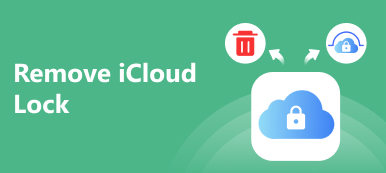Podsumowanie
Co to jest zagubiony tryb Znajdź mój iPhone? Co robi Lost Mode na Find My iPhone? Jak go użyć do odnalezienia zgubionego lub skradzionego iPhone'a? W tym poście znajdziesz szczegółowe informacje na temat funkcji Znajdź mój iPhone w trybie utraconym i jak go używać.
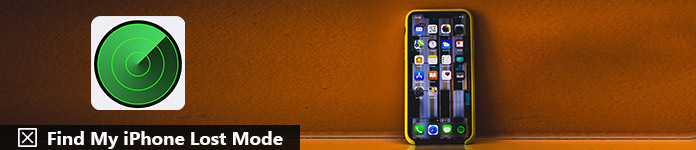
Możesz wiedzieć mniej o Find My iPhone or Tryb utracony jeśli nigdy nie stracisz żadnego urządzenia z systemem iOS, takiego jak iPhone, iPad, iPod lub Apple Watch. Find My iPhone służy głównie do zlokalizowania zagubionego / skradzionego iPhone'a lub usunięcia z niego danych osobowych. Ten post pokaże szczegółowe informacje o Znajdź mój utracony tryb iPhone i jak go używać. Niezależnie od tego, czy chcesz polegać na lokalizacji urządzenia z systemem iOS, czy usunąć dane, możesz łatwo znaleźć to, czego potrzebujesz na tej stronie.
- Część 1. Co to jest utracony tryb mojego iPhone'a
- Część 2. Użyj funkcji Find My iPhone Lost Mode, aby śledzić zagubiony lub skradziony iPhone
- Część 3. Jak anulować lub wyłączyć utracony tryb na telefonie iPhone
Część 1. Co to jest utracony tryb mojego iPhone'a
Jak wspomniano powyżej, Find My iPhone został zaprojektowany przez Apple w celu zlokalizowania / wyłączenia utraconego urządzenia z systemem iOS lub usunięcia z niego wszystkich danych osobowych. Gdy twój iPhone zostanie skradziony lub zgubiony, możesz polegać na tym, aby śledzić lokalizację i lepiej chronić swoją prywatność. Umożliwia nawet umieszczenie monitu na ekranie blokady.
Niewiele wiesz o tym, czym jest Find My iPhone lub Lost Mode i jak dokładnie działa. Lost Mode to funkcja Find My iPhone, która umożliwia zlokalizowanie i zablokowanie urządzenia z systemem iOS, usunięcie danych osobowych, wyświetlenie niestandardowej wiadomości i wiele innych. Jest dostępny w wersjach iOS 6 i nowszych iOS.
Część 2. Użyj funkcji Znajdź mój iPhone Utracony tryb, aby śledzić zagubiony lub skradziony iPhone
Co robi tryb Lost Mode na Find My iPhone? Tryb Utracony w aplikacji Znajdź mój iPhone może pomóc w śledzeniu lokalizacji zgubionego lub skradzionego iPhone'a. Jeśli więc nie możesz znaleźć swojego urządzenia z systemem iOS, możesz polegać na tej funkcji, aby je zlokalizować.
Krok 1. Nawigować do https://www.icloud.com/#find i zaloguj się na swoje konto iCloud za pomocą Apple ID. Tutaj również możesz użyj Znajdź mój iPhone app na innym urządzeniu z systemem iOS. Ta operacja uruchomi funkcję Znajdź mój iPhone, która jest dostępna w usłudze iCloud firmy Apple.
Krok 2. Kliknij „All Devices” po wejściu do głównego interfejsu. Następnie wybierz konkretne urządzenie iOS, które chcesz śledzić lub zablokować.
Krok 3. Wybierz „Znajdź mój iPhone” i sprawdź lokalizację swojego iPhone'a na mapie. Możesz znaleźć swoje urządzenie z powrotem na podstawie jego lokalizacji. Możesz użyć tej funkcji, aby odtworzyć dźwięk na zgubionym urządzeniu, aby łatwo go znaleźć.
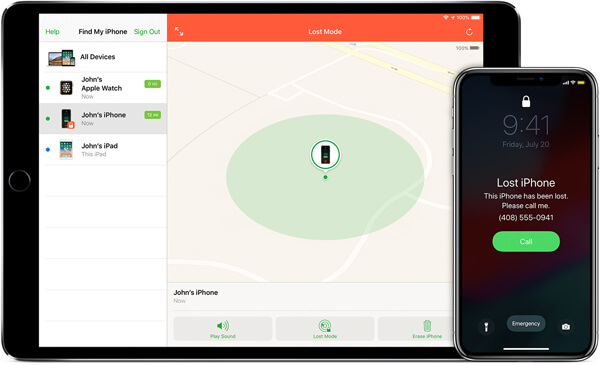
Krok 4. Aby poprawić swoją prywatność, możesz użyć Find My iPhone Lost Mode, aby zablokować zgubiony / skradziony iPhone lub usunąć z niego wszystkie dane iOS.
Włącz tryb utracony. Tutaj możesz zablokować swoje urządzenie iOS za pomocą hasła. Możesz też umieścić niestandardową wiadomość na ekranie blokady zagubionego iPhone'a.
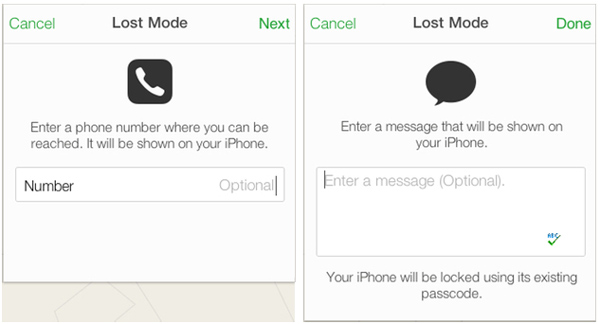
Krok 5. Jeśli nie możesz znaleźć swojego iPhone'a z powrotem i zdecydujesz się usunąć z niego dane osobowe, możesz również użyć trybu Find My iPhone Lost.
Po wymazaniu urządzenia z systemem iOS nie możesz go już śledzić. Ponadto blokada aktywacji zostanie wyłączona. Inni mogą używać urządzenia jak zupełnie nowego.
Najlepsze odzyskiwanie danych iPhone'a, które warto znać:
- Odzyskaj usunięte lub utracone dane iOS z iPhone'a, iPada, iPoda i iTunes / kopii zapasowej iCloud.
- Obsługa dowolnych danych iOS, takich jak kontakty, zdjęcia, audio, wideo, wiadomości, notatki, historia połączeń, kalendarz itp.
- Podgląd szczegółowych informacji o każdym usuniętym / utraconym danych przed odzyskaniem.
- Obsługa wszystkich popularnych urządzeń iOS i wersji iOS.
Więcej czytania: Jak naprawić błąd Znajdź mój iPhone nie działa
Część 3. Jak anulować lub wyłączyć utracony tryb na telefonie iPhone
Znajdź mój iPhone Utracony tryb może pomóc w śledzeniu urządzenia z systemem iOS i utrzymywaniu dostępu innych osób do danych osobowych. Ale w niektórych przypadkach możesz chcieć anulować lub wyłączyć tę funkcję. Aby to zrobić, możesz wykonać poniższe kroki.
Krok 1. Iść do www.icloud.com w przeglądarce i zaloguj się na swoje konto Apple.
Krok 2. Kliknij „Find My iPhone” po wejściu do głównego interfejsu. Kliknij menu „Wszystkie urządzenia”, a następnie wybierz urządzenie iOS, które jest w trybie utraconym.
Krok 3. Kliknij „Tryb utracony”, a następnie zmodyfikuj informacje, aby wyłączyć tryb utracony na urządzeniu z systemem iOS. Sprawdź ten post, jeśli Nie udało się zweryfikować identyfikatora Apple ID.
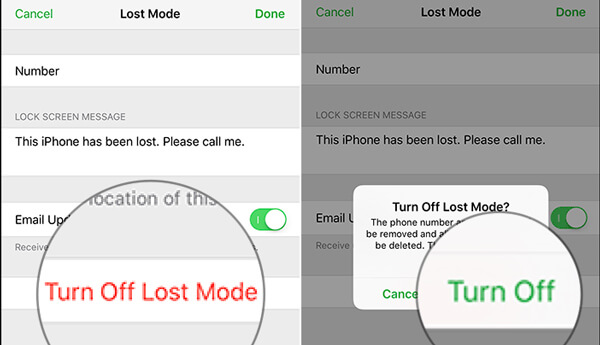
Po przeczytaniu tego posta mam nadzieję, że lepiej zrozumiesz temat Znajdź mój utracony tryb iPhone. Pokażemy Ci, jak korzystać z tej funkcji do śledzenia zgubionego / skradzionego iPhone'a lub usunięcia z niego danych. Zostaw nam wiadomość, jeśli nadal masz wątpliwości.